
TENDERNESS

Merci Anna pour la permission à traduire tes tutoriels en français.

Ce tutoriel est une création ©S.Anna et il ne peut pas être copié sur d'autres sites, ni être proposé au téléchargement.
La même chose vaut pour ma traduction.
Le tutoriel a été réalisé avec CorelX3, mais il peut également être exécuté avec les autres versions.
Pour traduire cette version j'ai utilisé CorelX2.
Suivant la version utilisée, vous pouvez obtenir des résultats différents.
Depuis la version X4, la fonction Image>Miroir a été remplacée par Image>Renverser horizontalement,
et Image>Renverser avec Image>Renverser verticalement.
Dans les versions X5 et X6, les fonctions ont été améliorées par la mise à disposition du menu Objets.
Avec la nouvelle version X7, nous avons à nouveau Miroir/Retourner, mais avec nouvelles différences.
Consulter, si vouz voulez, mes notes ici
Certaines dénominations ont changées entre les versions de PSP.
Les plus frequentes dénominations utilisées:


Nécessaire pour réaliser ce tutoriel:
Matériel ici
Modules Externes:
consulter, si nécessaire, ma section de filtre ici
DSB Flux - Linear Transmission qui
Alien Skin Xenofex 2.0 qui
Vos versions qui

Si vous voulez utiliser vos propres couleurs, n'hésitez pas à changer le mode et l'opacité des calques
1. Mettre en avant plan la couleur blanche #000000,
et en arrière plan la couleur #223349.
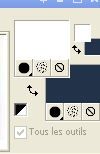
Activer l'image selections_alpha.
Cette image, que sera la base de votre travail, n'est pas vide,
mais contient les sélections enregistrées sur le canal alpha.
Sélections>Sélectionner tout.
Choisir une image d'arrière plan - pour l'exemple "background n.1".
Édition>Copier.
Revenir sur votre travail et Édition>Coller dans la sélection.
Sélections>Désélectionner tout.
2. Réglage>Flou>Flou gaussien - rayon 30.

3. Calques>Nouveau calque raster.
Activer l'Outil Pinceau 
form Rond avec ces settages.

Appliquer le pinceau où vous preferez, en cliquant avec la touche gauche du souris,
pour utiliser la couleur blanche d'avant plan.
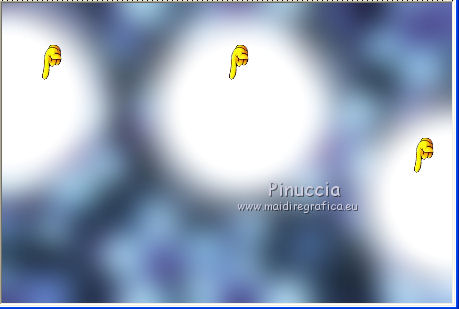
Réglage>Flou>Flou gaussien - rayon 30.

Sélections>Charger/Enregistrer une sélection>Charger à partir d'un canal alpha.
Ouvrir le menu déroulant des sélections et charger la sélection 2.

Presser sur le clavier la touche CANC 
Sélections>Désélectionner tout.
Placer le calque en mode Lumière douce.
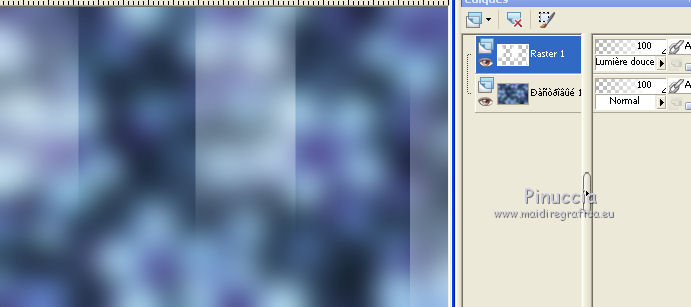
4. Calques>Nouveau calque raster.
Activer à nouveau l'Outil Pinceaux, comme précédemment,
et appliquer le pinceau en cliquant avec la touche droite du souris,
pour utiliser la couleur d'arrière plan.
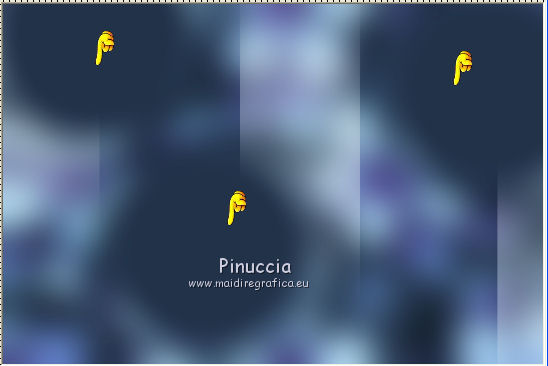
Réglage>Flou>Flou gaussien - rayon 30.

Sélections>Charger/Enregistrer une sélection>Charger à partir d'un canal alpha.
Ouvrir le menu déroulant des sélections et charger la sélection 3.
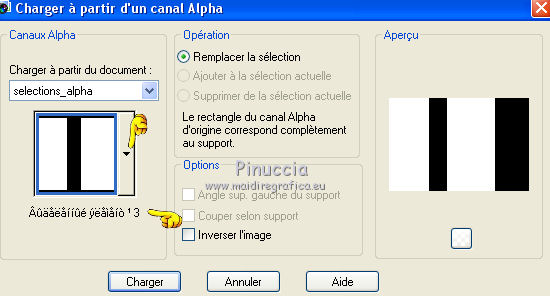
Presser sur le clavier la touche CANC 
Sélections>Désélectionner tout.
Placer le calque en mode Écran.

5. Calques>Nouveau calque raster.
Encore une fois activer l'outil Pinceau 
répéter comme précédemment, avec la touche gauche pour utiliser la couleur blanche d'avant plan.
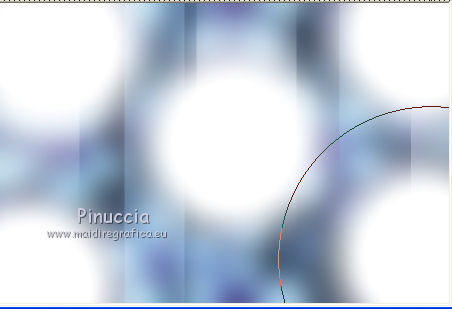
Réglage>Flou>Flou gaussien - rayon 30.

Sélections>Charger/Enregistrer une sélection>Charger à partir d'un canal alpha.
Ouvrir le menu déroulant des sélections et charger la sélection 4.

Presser sur le clavier la touche CANC 
Sélections>Désélectionner tout.
Placer le calque en mode Recouvrement, et réduire l'opacité à 40%.
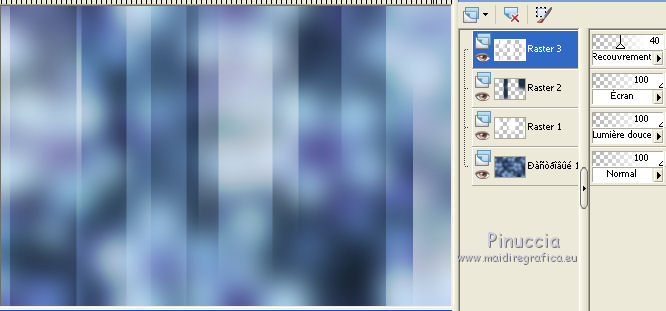
Calques>Fusionner>Calques visibles.
6. Activer le tube "S.Anna_background_029", effacer la signature.
Édition>Copier.
Revenir sur votre travail et Édition>Coller comme nouveau calque.
Image>Redimensionner, à 120%, redimensionner tous les calque décoché.
Placer le calque en mode Lumière douce, et réduire l'opacité à 55%.
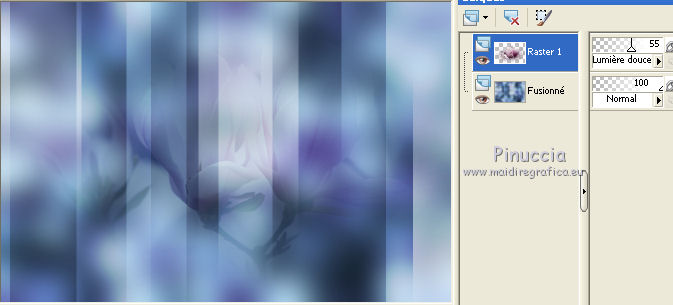
Effets>Effets de bords>Accentuer.
7. Calques>Nouveau calque raster.
Remplir  avec la couleur blanche d'avant plan. avec la couleur blanche d'avant plan.
Ouvrir l'image "005" et la minimiser.
Revenir sur votre travail.
Calques>Nouveau calque de masque>A partir d'une image.
Ouvrir le menu deroulant sous la fenetre d'origine et vous verrez tous les calques ouverts.
Sélectionner l'image "0050.

Calques>Dupliquer - 2 fois.
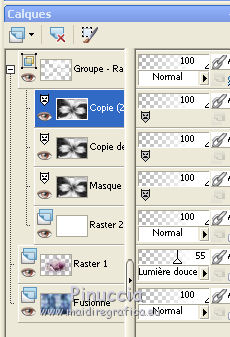
Calques>Fusionner>Fusionner le groupe.
Réduire l'opacité de ce calque à 35%.
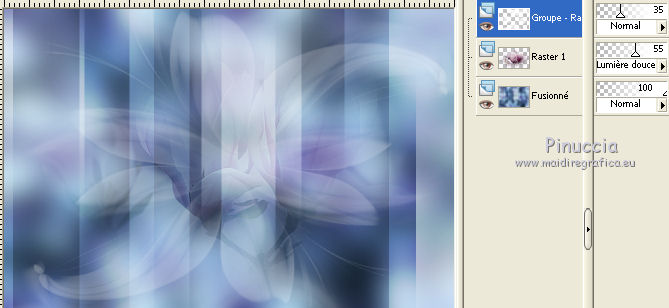
8. Calques>Nouveau calque raster.
Sélections>Charger/Enregistrer une sélection>Charger à partir d'un canal alpha.
La sélection "1" est immédiatement disponible.
On doit seulement cliquer sur Charger.

Remplir  la sélection avec la couleur foncée d'arrière plan. la sélection avec la couleur foncée d'arrière plan.
Sélections>Désélectionner tout.
Effetti>Modules Externes>Alien Skin Xenofex 2 - Constellation.
Attention: "Make selection transparent" est sélectionné
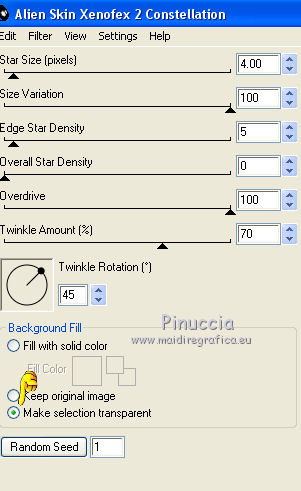
Calques>Dupliquer.
Image>Miroir.
Image>Renverser.
9. Calques>Nouveau calque raster.
Remplir  avec la couleur blanche d'avant plan. avec la couleur blanche d'avant plan.
Ouvrir l'image "0055" et la minimiser.
Revenir sur votre travail.
Calques>Nouveau calque de masque>A partir d'une image.
Ouvrir le menu deroulant sous la fenetre d'origine
et sélectionner l'mage "0055".

Calques>Fusionner>Fusionner le groupe.
Réduire l'opacité de ce calque à 60%.
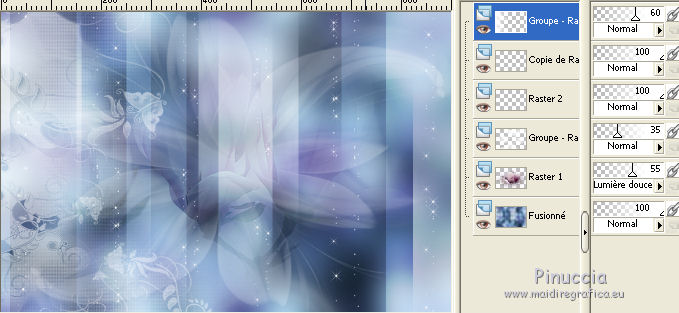
Effets>Effets d'image>Ombre portée, couleur noire.

Effets>Effets d'image>Décalage.
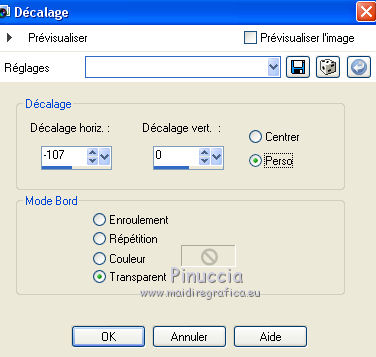
Calques>Fusionner>Calques visibles.
Édition>Copier.
10. Image>Ajouter des bordures, 1 pixel, symétrique, couleur blanche.
Image>Ajouter des bordures, 50 pixels, symétrique, couleur foncée.
Activer l'outil Baguette magique 

Cliquer sur la bordure de 50 pixels pour la sélectionner.
Édition>Coller dans la sélection.
Réglage>Flou>Flou gaussien - rayon 10.

11. Calques>Nouveau calque raster.
Effets>Effets 3D>Découpe.
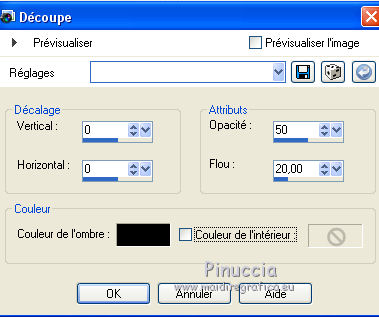
Sélections>Désélectionner tout.
12. Activer le tube "S.Anna_Woman_0136" - Édition>Copier.
Revenir sur votre travail et Édition>Coller comme nouveau calque.
Image>Miroir.
Image>Redimensionner - à 90%, redimensionner tous les calques décoché.
Effets>Effets d'image>Décalage.
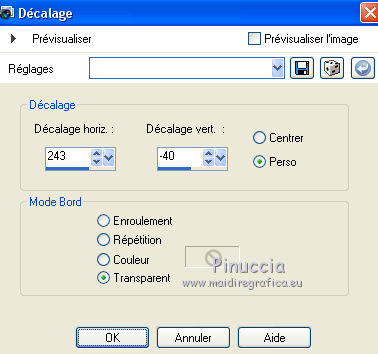
Réglage>Netteté>Netteté.
Effets>Effets 3D>Ombre portée, ombre sur le nouveau calque coché.

Rester positionné sur le calque de l'ombre.
Effets>Modules Externes>DSB - Linear Transmission.
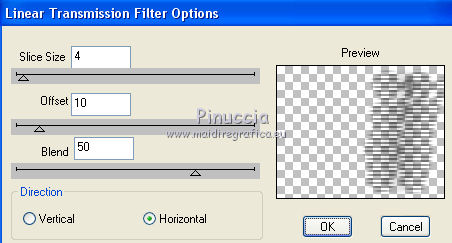
Placer le calque en mode Recouvrement, et réduire l'opacité à 20%.

Vous positionner sur le calque du haut de la pile (le tube de la femme).
Effets>Effets 3D>Ombre portée, ombre sur le nouveau calque décoché.
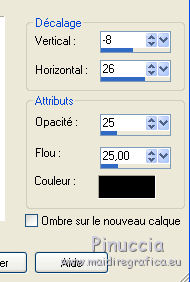
13. Si tu veux ajouter le texte:
Activer l'image "Text".
Sur cette image:
Image>Redimensionner - à 600 pixels de largeur, redimensionner tous les calques coché.
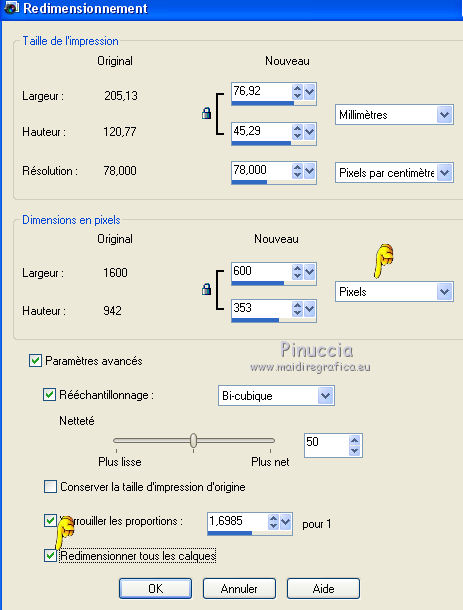
si ton PSP ne permet pas pinceaux supérieur à 500 pixels,
redimensionner à 500 pixels.
Calques>Nouveau calque raster.
Calques>Agencer>Déplacer vers le bas.
Remplir  avec la couleur blanche. avec la couleur blanche.
Calques>Fusionner>Calque visibles.
Fichier>Exporter>Pinceau personnalisé - assigner un nom au pinceau et ok.

15. Revenir sur votre travail.
Calques>Nouveau calque raster.
Activer l'outil Pinceau 
Chercher et sélectionner le pinceau que vous avez exporté.

Appliquer le pinceau avec la couleur blanche d'avant plan.
Placer le calque en mode Lumière douce.

Effets>Effets 3D>Ombre portée - couleur noire.

16. Image>Ajouter des bordures, 1 pixel, symétrique, couleur blanche.
Signer votre travail.
Image>Redimensionner - à votre convenance, redimensionner tous les calque coché.
Réglage>Netteté>Netteté.
Enregistrer en jpg.
Les tubes de cettes versions sont de.
Tocha

K@rine


Si vous avez des problèmes, ou des doutes, ou vous trouvez un link modifié, ou seulement pour me dire que ce tutoriel vous a plu, vous pouvez m'écrire.
15 Mars 2013
|



